Conversando com o AI Cockpit Reasoning
Resumo: O AI Cockpit Reasoning é um assistente de codificação de IA que reside no VS Code. Você conversa com ele em português claro, e ele escreve, edita e explica o código para você.
Configuração Rápida
Encontre o ícone do AI Cockpit Reasoning (![]() ) na Barra Lateral Principal do VS Code. Clique nele para abrir o painel de chat.
) na Barra Lateral Principal do VS Code. Clique nele para abrir o painel de chat.
Perdeu o painel? Vá para Exibir > Abrir Exibição... e procure por "AI Cockpit Reasoning"
Como Falar com o AI Cockpit Reasoning
A principal ideia: Apenas digite o que você quer em português normal. Não são necessários comandos especiais.
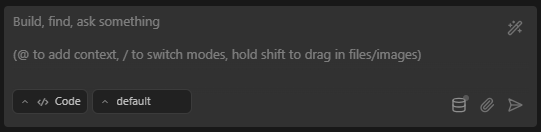
Bons pedidos:
crie um novo arquivo chamado utils.py e adicione uma função chamada add que recebe dois números como argumentos e retorna a soma deles
no arquivo @src/components/Button.tsx, mude a cor do botão para azul
encontre todas as instâncias da variável oldValue em @/src/App.js e substitua por newValue
O que faz os pedidos funcionarem:
- Seja específico - "Corrija o bug em
calculateTotalque retorna resultados incorretos" é melhor que "Corrija o código" - Use menções @ - Faça referência a arquivos e código diretamente com
@nome-do-arquivo - Uma tarefa de cada vez - Divida trabalhos complexos em etapas gerenciáveis
- Inclua exemplos - Mostre o estilo ou formato que você deseja
A Interface de Chat
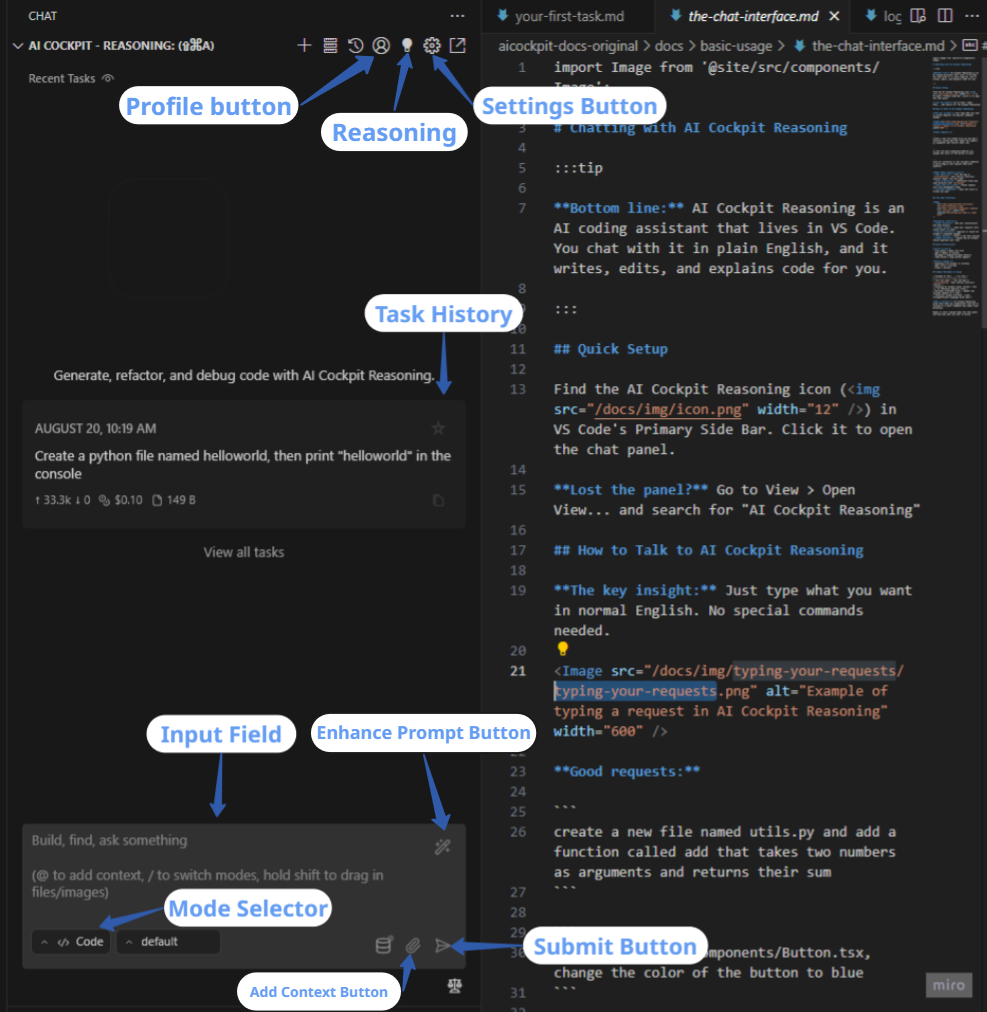
Tudo o que você precisa está bem aqui
Controles essenciais:
- Histórico de chat - Veja sua conversa e o histórico de tarefas
- Campo de entrada - Digite seus pedidos aqui (pressione Enter para enviar)
- Botões de ação - Aprove ou rejeite as alterações propostas pelo AI Cockpit
- Botão de mais - Inicie uma nova sessão de tarefas
- Seletor de modo - Escolha como o AI Cockpit deve abordar sua tarefa
Interações Rápidas
Clique para agir:
- Caminhos de arquivo → Abre o arquivo
- URLs → Abre no navegador
- Mensagens → Expandir/recolher detalhes
- Blocos de código → O botão de copiar aparece
Sinais de status:
- Girando → O AI Cockpit está trabalhando
- Vermelho → Ocorreu um erro
- Verde → Sucesso
Erros Comuns a Evitar
| Em vez disto... | Tente isto |
|---|---|
| "Corrija o código" | "Corrija o bug em calculateTotal que retorna resultados incorretos" |
| Assumir que o AI Cockpit conhece o contexto | Use @ para referenciar arquivos específicos |
| Múltiplas tarefas não relacionadas | Envie um pedido focado de cada vez |
| Excesso de jargão técnico | Linguagem clara e direta funciona melhor |
Por que isso importa: O AI Cockpit Reasoning funciona melhor quando você se comunica como se estivesse falando com um colega de equipe inteligente que precisa de direção clara.
Pronto para começar a codificar? Abra o painel de chat e descreva o que você quer construir!